我必须承认,要使PC完全具有所有必需的补丁程序和更新的最新信息,我的能力还远远不够。我可能会记得启用Windows Update或偶尔升级Chrome,但是我运行的所有其他软件通常都落后于版本,直到我尝试使用由于过时的软件而无法执行的操作。
在阅读了Tina关于为什么要保持Windows更新的文章后,我认为保持PC上的所有内容最新并进行完整修补非常重要。
问题仍然存在–这需要时间,而这些天我确实没有很多时间。值得庆幸的是,有一个非常酷的应用程序名为“我的PC补丁" [不再可用],它不仅可以帮助您管理和调度Windows OS的补丁程序,而且还可以管理和计划您PC上可能具有的其他常用应用程序的整个列表。
让补丁管理我的PC管理您的更新
每个人都知道,从Firefox或Chrome到MS Word或Flash,任何版本的旧版本都会在系统中引入安全漏洞,因为您没有开发人员发布的最新补丁,以“修补"黑客对该软件利用的问题。
问题是,一个人应该如何现实地检查您已安装的所有内容以进行上传和安装更新?只是想想会消耗的时间。但是,使用Patch My PC,您可以拥有一个工具来检查是否需要更新,并且该工具可以一键自动为您安装所有这些更新。
首次启动Patch My PC时,您可以会看到该软件可以为您检查和更新的所有最常见应用程序的完整列表。
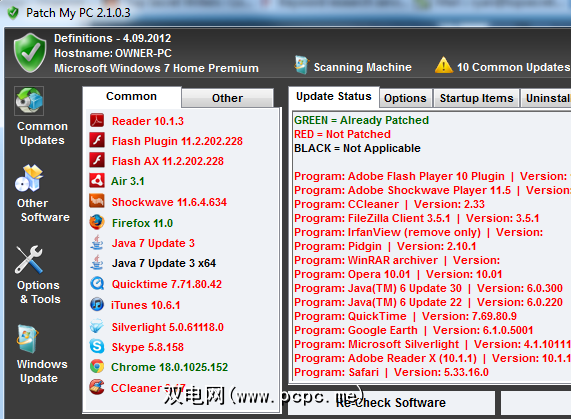
您会找到Skype之类的程序,各种流行的浏览器,Quicktime或Flash之类的插件,或者其他应用程序,例如iTunes和CCleaner。如果要查看自己的软件安装是否过时,请单击“ 重新检查软件"按钮。
除了大多数安装程序以外,还有其他程序默认列表中的常用选项。要查看它们,只需单击“ Other "选项卡,然后浏览“ Patch My PC"可以为您更新的其他应用程序。我已将Audacity添加到列表中,但如果向下滚动,则会看到很多其他可用的应用程序。
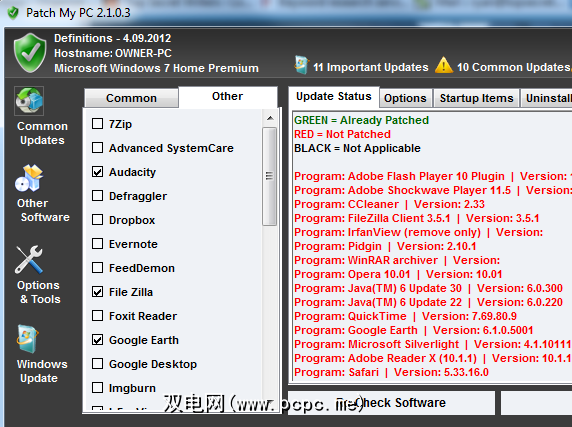
补丁程序我的电脑还将为您处理Windows Updates。与可以在Windows上启用的标准自动Windows Update不同,“ Patch My PC"可以方便地查看系统所没有的所有关键补丁的描述。不仅仅是盲目地更新PC,还很高兴能确切地看到需要哪些更新,以便您确切地知道PC上已安装了什么。
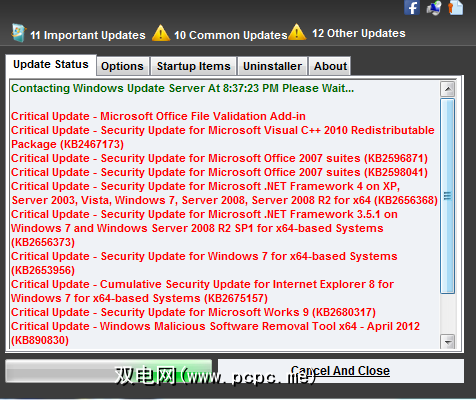
You can customize how the software scans your PC and updates software by clicking on the “Options” tab in the right pane. Here you can have the software not update some of the programs, and you can configure exactly how you want the software to behave – like auto-update on PC start or auto-restart after applying updates – with the check boxes in the right pane.

Another useful feature built into this software that’s similar to other PC startup configuration apps we’ve covered here at MUO, is the “Startup Items” tab. This is where you will see all of the programs that are configured to launch when your PC boots. You can quickly enable, disable or delete items by right clicking and making your selection.
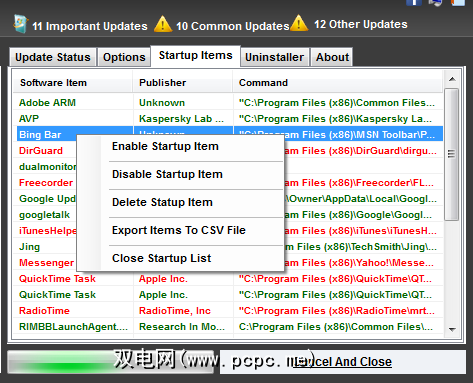
快速卸载程序选项卡也可以访问您在控制面板中找到的“添加/删除程序"项的种类。这使得快速删除有问题的或旧的软件非常方便-您只需右键单击并卸载即可。您是否有一个讨厌的应用程序已卸载但不会从列表中删除?只需单击“ 删除程序条目",“ Patch My PC"将为您照顾它。
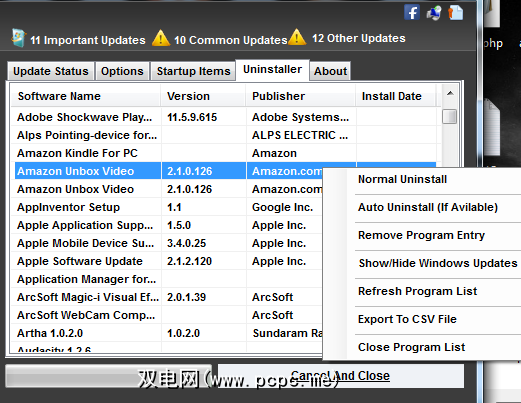
除了所有这些特殊功能之外,该软件的核心实际上是关于一键更新您的操作系统和程序,并进行修补。当您单击“ 执行更新"按钮时,您可以在状态区域中查看该软件在您选择的软件列表中的运行情况,并一次更新一个。
如果有任何问题或错误,该软件将暂停该过程并等待您解决问题,例如关闭窗口。
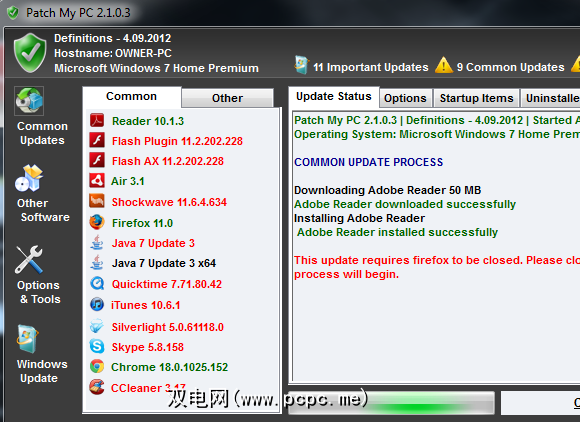
更新完成后,您可以睡得更好晚上知道您的操作系统和每个常见应用程序(黑客最有可能针对的应用程序)都已完全打补丁并保持最新状态–这意味着您的PC受到了更好的保护。
如何保护您的PC和最新的软件并进行了修补?您认为修补我的电脑会帮助您节省时间和精力吗?在下面的评论部分中分享您的想法。
图片来源:通过Shutterstock升级的时间








